Как очистить файлы cookie на Android
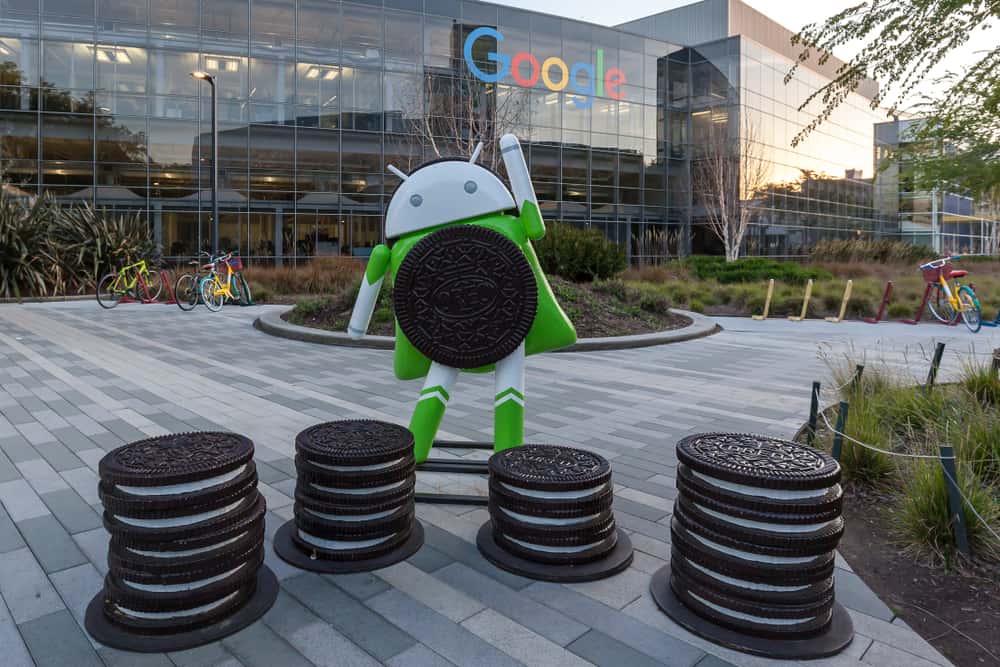
В таких браузерах, как Chrome, вы увидите опцию cookie при просмотре веб-сайта в Интернете. Эти данные файлов cookie сохраняются в файловом кеше хранилища памяти вашего приложения Chrome. Не только приложение имеет кэши, но и другие приложения, не являющиеся браузерами, также имеют эти кэши.
Целью этих файлов cookie является получение информации об учетной записи на веб-сайте. Но в некоторых ситуациях нам необходимо удалить эти файлы cookie. Например, когда нам нужно сохранить конфиденциальность нашей учетной записи на веб-сайте или когда нам нужно устранить неполадки на нашем устройстве Android.
Чтобы удалить файлы cookie в приложении Android Chrome, необходимо выполнить два важных шага. Сначала вы удаляете историю посещений Chrome из пункта меню Chrome. Во-вторых, вы заходите в настройки Chrome и выбираете «Файлы cookie и данные сайта» и «Кэшированные изображения и файлы». Отсюда вы выбираете веб-сайты, файлы cookie которых хотите очистить.
Пожалуйста, следуйте пошаговой процедуре очистки файлов cookie на Android, описанной в остальных частях этой статьи.
Как очистить файлы cookie на Android
Все приложения на вашем устройстве Android сохраняют кэш. В то время как браузерные приложения, такие как Chrome, Firefox и другие, контролируют магазины и файлы cookie.
Ниже вы найдете способы очистки кеша и файлов cookie как в просмотренных, так и в непросматриваемых приложениях.
Способ №1: через приложение Chrome.
Вот как очистить кеш в приложении Chrome.
- Откройте приложение Chrome на своем Android.
- Перейдите в правый верхний угол и коснитесь значка «Еще».
- Выберите «История» и очистите данные просмотра. У вас есть возможность настроить его и выбрать конкретное время, когда вы хотите очистить историю просмотров. Вы также можете удалить всю историю просмотров, выбрав «Все время».
- В настройках перейдите в раздел «Файлы cookie и данные сайта» и «Кэшированные изображения и файлы». Поставьте там галочки.
- Нажмите «Очистить данные».
Firefox, Internet Explorer и другие браузеры имеют настройки приложения, аналогичные приложению Chrome. Следовательно, вам также следует зайти в настройки сайта этих приложений, чтобы удалить там файлы cookie. Кроме того, вы можете посетить страницу справки браузера для получения инструкций.
Способ № 2: использование ярлыка информации о приложении
На телефонах Android есть ярлык с информацией о приложении, который позволяет быстро получить доступ ко всем настройкам приложения.
Чтобы использовать ярлык информации о приложении для очистки файлов cookie и файлов кеша на вашем Android, выполните следующие действия.
- Нажмите и удерживайте значок приложения Chrome на главном экране или экране приложения.
- Выберите «Информация о приложении».

- Нажмите «Хранилище».

- Нажмите «Очистить кэш» или «Управление хранилищем».

Если вы нажмете «Очистить кеш», сохраненные данные в вашем приложении Chrome будут временно удалены. Однако выбор «Управление хранилищем» предоставит вам три варианта, как показано ниже.
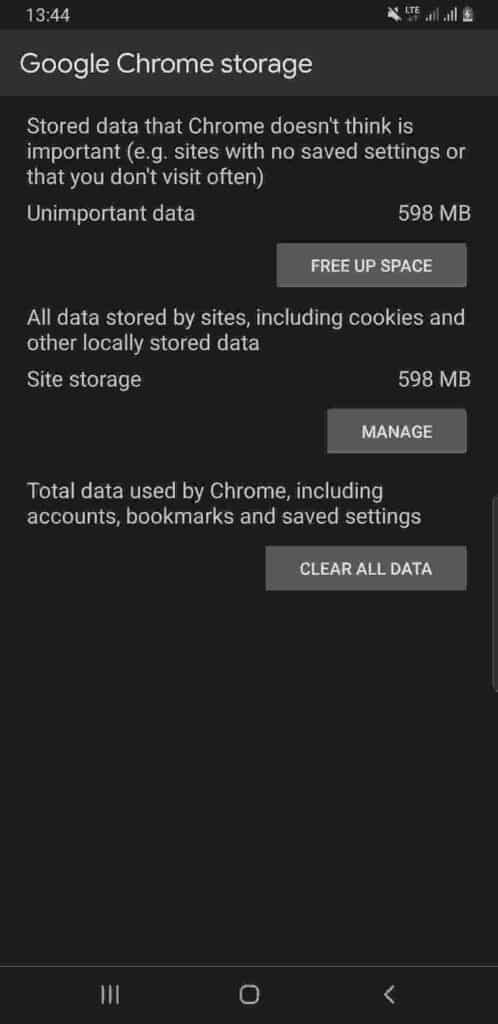
Нажатие «Освободить место» удаляет неважные данные и не влияет на историю просмотров.
Если вы нажмете «УПРАВЛЕНИЕ», вы сможете настроить, какие веб-сайты и веб-страницы вы хотите очистить, их файлы cookie и файлы кэша. Однако вы потеряете ранее сохраненные настройки на веб-сайте, и вам придется входить в систему заново.
Нажатие «ОЧИСТИТЬ ВСЕ ДАННЫЕ» приведет к удалению всех ваших файлов в приложении Chrome — например, файлов cookie, кешей, учетных данных для входа, закладок, настроек Chrome и истории просмотров.
Помимо просмотра приложений, таких как приложение Chrome, вы также можете использовать ярлык информации о приложении для очистки файлов кэша в приложениях, которые не просматриваются.
Метод № 3: использование файлового менеджера и приложений Phone Cleaner
Приложения файлового менеджера и очистки телефона регулярно сканируют ваш телефон и предлагают очистить удаленные файлы, кэши и другие неважные данные.
Мы нашли лучшие приложения для управления файлами и приложения для очистки телефона для Android. Файлы Google и Мастер телефона.
Что происходит после очистки файлов cookie и кеша?
Удаление кэша приложений и файлов cookie приводит к очистке настроек вашего приложения и выходу из вашей учетной записи.
Если вы ранее не входили в свою учетную запись браузера Chrome с помощью учетной записи Google, вы потеряете свою историю просмотров.
Кроме того, после очистки кеша сайт загружается медленно, поскольку на вашем устройстве нет предварительно сохраненных сведений о посещенном вами веб-сайте.
Как работают кеши и файлы cookie?
Файлы cookie — это небольшие файлы хранения посещенных вами веб-сайтов, которые сохраняются на вашем устройстве. Файлы cookie ускоряют просмотр, поскольку сохраняют ранее введенную информацию на сайте.
Кэши могут сохранять части страниц веб-сайта и изображения, гарантируя, что вы сможете просматривать их быстрее, когда вернетесь на сайт.
Какова цель файлов cookie для браузеров?
Ниже приведены преимущества и цели файлов cookie, хранящихся в вашем браузере.
- Файлы cookie помогают веб-сайту распознавать ваше устройство, что позволяет ему загружаться быстрее и эффективнее.
- Файлы cookie помогают рекламодателям узнать тип информации, которую просматривает пользователь Интернета. Следовательно, рекламодатели могут отправлять вам персонализированную рекламу, соответствующую вашим потребностям.
- Кэши и файлы cookie помогают экономить использование сети, тем самым экономя пропускную способность сети.
- Благодаря кэшам и файлам cookie некоторые части данных веб-сайта, например изображения, уже сохраняются на вашем устройстве. Следовательно, вам придется использовать меньше сетевых данных для повторного просмотра сайта.
- Кэши и файлы cookie препятствуют регулярному входу на веб-сайт. Когда вы сохраняете пароли в своих мобильных браузерах, ваши учетные данные для входа и другая информация веб-сайта сохраняются в кэшированном файле. Если вы не храните их в своей учетной записи Google, для очистки этих кэшированных файлов потребуется снова войти в свою учетную запись Google.
Как просматривать конфиденциально
Существуют разные способы конфиденциального просмотра веб-страниц, и очистка кеша и файлов cookie — один из них. Когда вы удаляете свой кеш и файлы cookie из приложений для просмотра веб-страниц и приложений социальных сетей, вы, по сути, уничтожаете всю информацию своей учетной записи, хранящуюся в приложении.
Любому, кто захочет пользоваться таким приложением, придется войти в систему заново, и он не сможет видеть ваши прошлые действия в Интернете. Очистка кеша и файлов cookie безопасна, если вы хотите, чтобы другие не узнали ваши действия в Интернете, историю и другие учетные данные.
Другие способы конфиденциального просмотра включают использование анонимных вкладок браузера, таких как инкогнито и VPN.
Заключение
Файлы cookie сохраняются на наших телефонах Android, поскольку они помогают нам быстрее просматривать страницы и легко входить в систему. Однако, несмотря на то, что они хороши, они также могут нанести ущерб нашей безопасности в Интернете.
Помимо этого недостатка, большой объем данных cookie, хранящихся на нашем Android, может привести к замедлению работы нашего устройства. Следовательно, нам необходимо удалить файлы cookie, хранящиеся на нашем устройстве Android.
Следование методам и действиям, описанным в этой статье, поможет вам успешно очистить кеши, файлы и файлы cookie на любом устройстве Android.









